miten poistaa järjestelmän palautuspisteet ja aiemmat versiot tiedostoista Windows 11/10
jos haluat poistaa järjestelmän palautuspisteet ja edellinen versio tiedostoista Windows 11/10, tässä on, miten voit tehdä sen. On mahdollista poistaa kaikki järjestelmän palautuspisteet Windows 11-ja Windows 10-tietokoneissa tämän vaiheittaisen opetusohjelman avulla.
useimmat meistä ovat tietoisia siitä, että voimme puhdistaa kaikki paitsi viimeisimmän järjestelmän palautuspisteen käyttämällä sisäänrakennettua Windows Disk Cleanup-apuohjelmaa. Avaamme Disk Cleanup utility > Clean up system files > More Options-välilehden > vapauta lisää levytilaa poistamalla kaikki paitsi viimeisin palautuspiste > Click Click Clean up > Apply/OK.
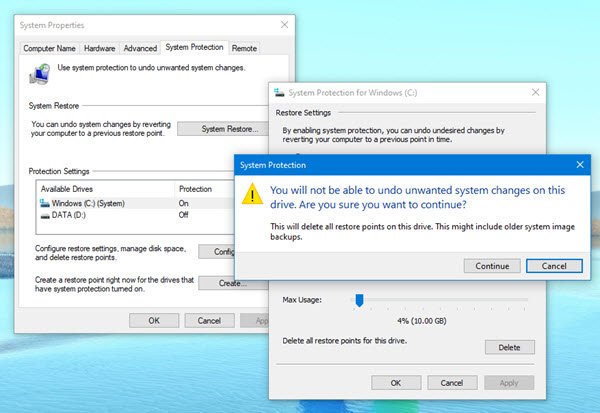
lue: Mikä olisi järjestelmän palautuspisteiden taajuus?
Miten poistaa järjestelmän palautuspisteet Windows 11/10
jos haluat, voit myös puhdistaa kaikki vanhat järjestelmän palautuspisteet sekä Järjestelmäasetukset ja aiemmat versiot tiedostoista natiivisti Windows 11/10/8/7. Näin:
- tehdäksesi niin avaa Ohjauspaneeli > järjestelmä ja turvallisuus > järjestelmä ja napsauta Järjestelmäsuojausta.
- viimeisimmissä Windows 10-versioissa voi joutua avaamaan Asetukset > järjestelmä > About.
- selaa alaspäin, kunnes näet Järjestelmäsuojauslinkin. Klikkaa sitä.
- valitse seuraavaksi suojaus-asetuksista järjestelmälevy ja valitse sitten Configure.
- klikkaa tästä Poista kaikki palautuspisteet (tämä sisältää Järjestelmäasetukset ja aiemmat versiot tiedostoista).
- Napsauta Käytä/OK.

vanhan järjestelmän palautuspisteet poistetaan.
Voinko poistaa palautuspisteitä Windows 11/10: stä?
Kyllä, voit epäilemättä poistaa järjestelmän palautuspisteitä Windows 11-ja Windows 10-tietokoneissa. Yksityiskohtainen opas on mainittu edellä, ja voit seurata sitä riippumatta siitä, jos käytät Windows 11 tai Windows 10. Sinun täytyy käyttää järjestelmän Suojauspaneeli saada se tehtyä.
miten järjestelmän palautuspisteet poistetaan?
järjestelmän palautuspisteiden poistaminen edellyttää järjestelmän Suojausikkunan avaamista. Sitä varten, voit etsiä sitä tehtäväpalkin hakukenttään ja klikkaa yksittäisen hakutuloksen. Sen jälkeen, valitse system drive luettelosta, ja napsauta Määritä-painiketta. Napsauta seuraavaksi Poista-painiketta ja vahvista poisto.
That ’ s it!
ilmaiset työkalut kuten CCleaner auttavat myös poistamaan järjestelmän palautuspisteitä. Tämä löytyy kohdasta Työkalut > Järjestelmän palautus.
tämä viesti näyttää, miten poistaa järjestelmän Kuvan palautuspiste järjestelmän palautuksesta.
nyt luettu:
- Miten poistaa Järjestelmäkuvat ja varmuuskopiot Windowsissa
- mitä tapahtuu, jos keskeytät järjestelmän palautuksen tai nollauksen Windowsissa?




